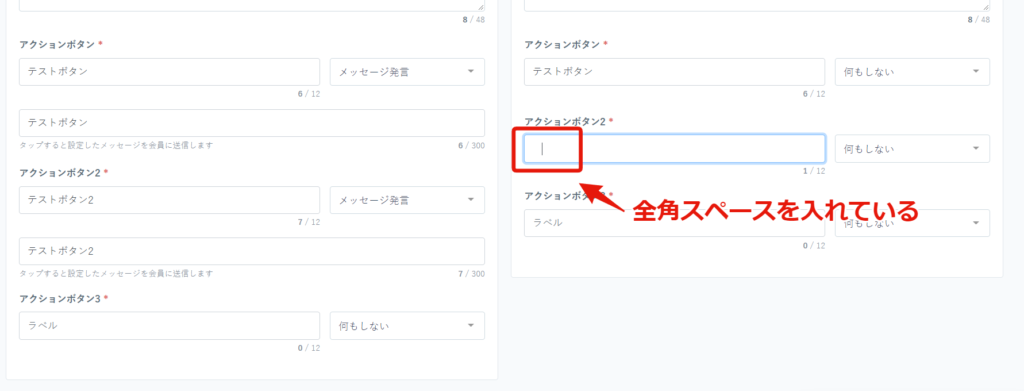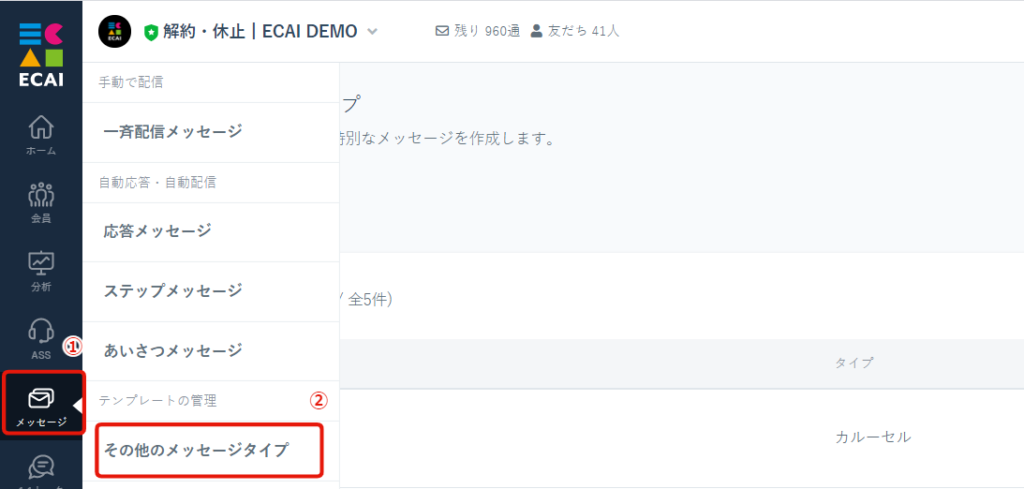
↓
②その他のメッセージタイプ
↓
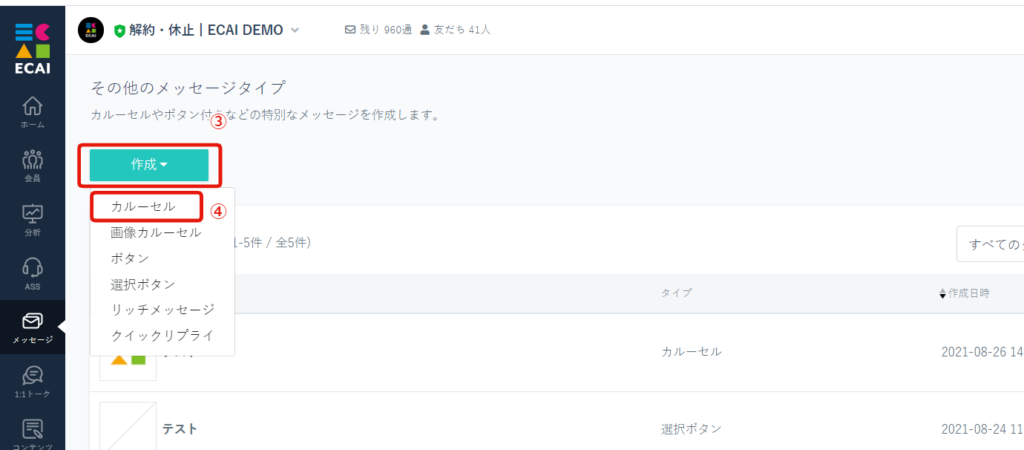
↓
④カルーセル
↓
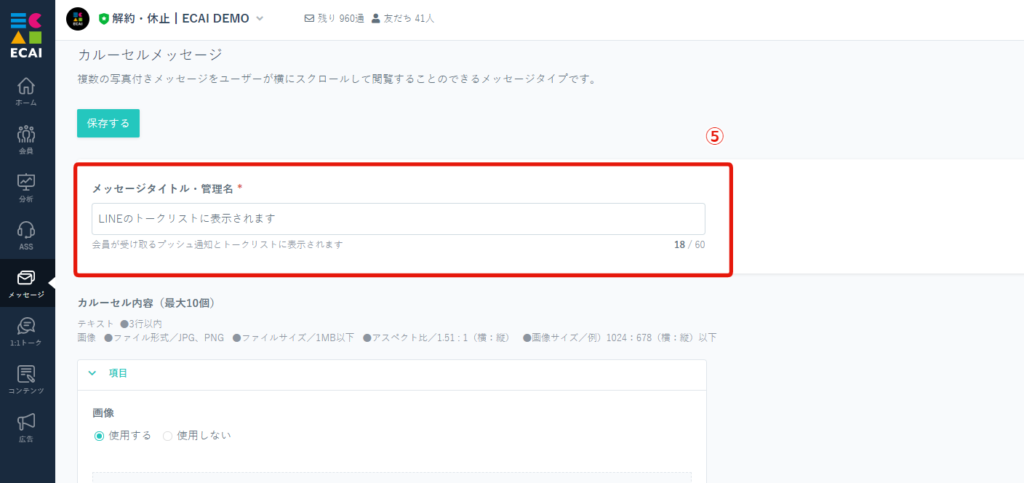
┗こちらはユーザーのトークリストに表示されます
↓
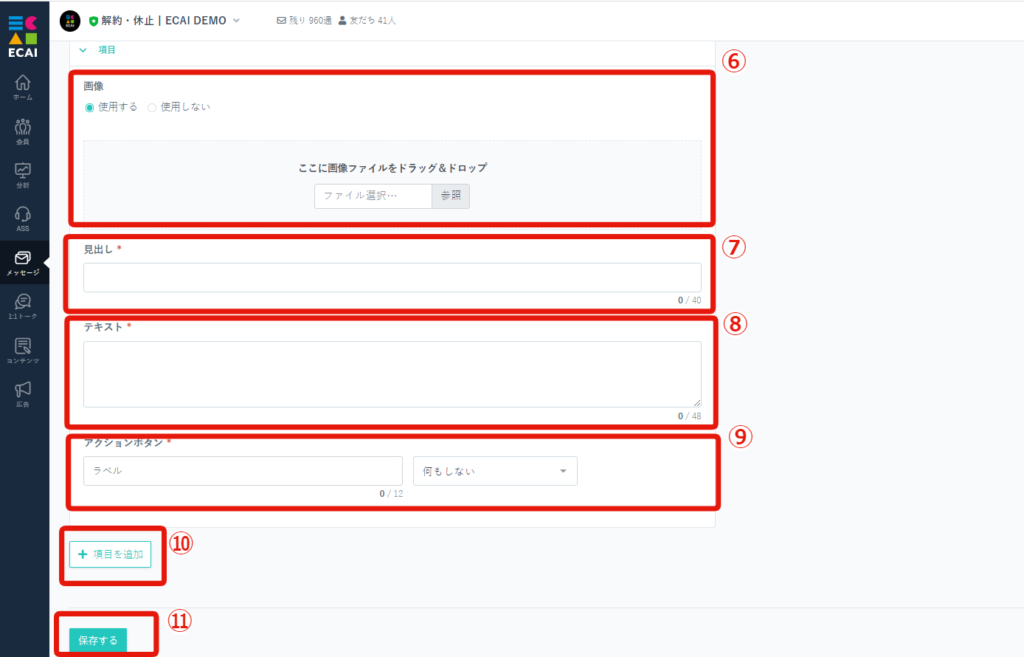
┗使用する場合は画像を選択(JPG、PNG/1MB以下/1024×678)
↓
⑦見出しを入力
↓
⑧テキストを入力
↓
⑨アクションボタンの「ラベル」を入力し、アクション(プルダウン)を選択
↓
⑩2つ以上のカルーセルを作成する場合「項目を追加」をクリック
↓
⑪「保存する」をクリックして完了
▼ユーザーのトーク画面表示
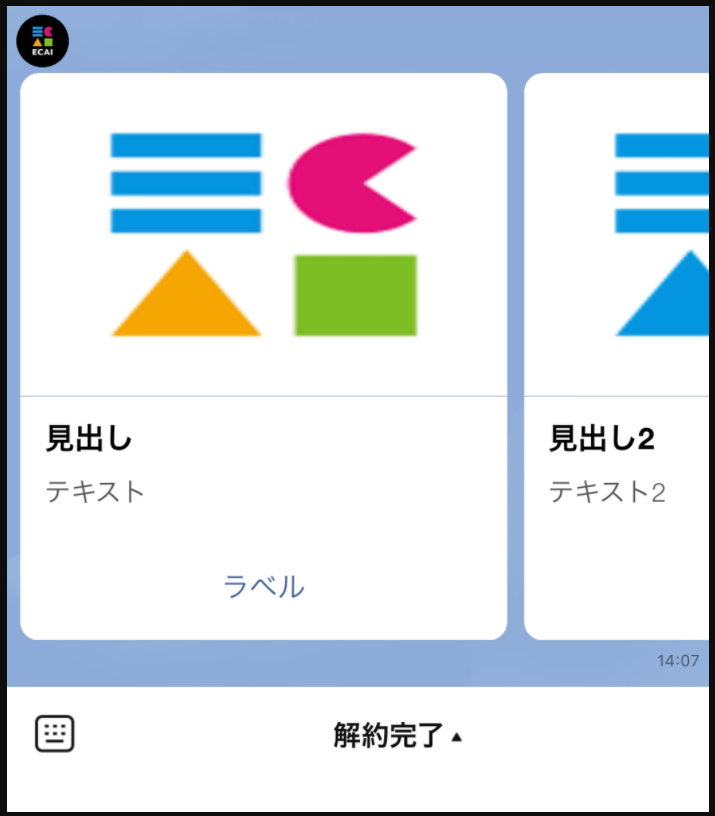
▼ユーザーのトークリスト表示(⑤の表示)
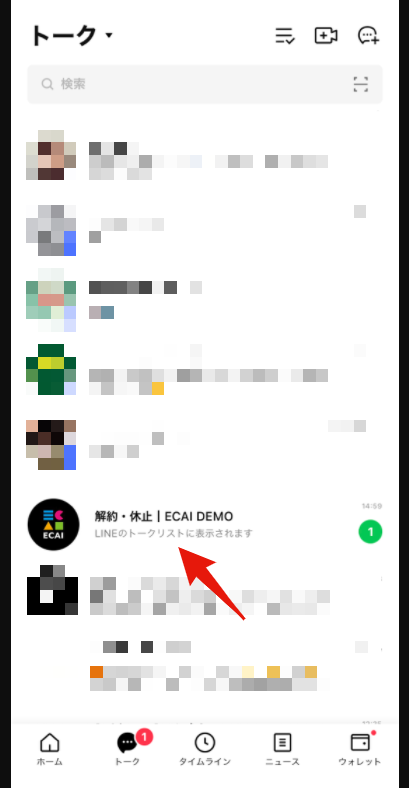
■運用注意事項
アクションラベルのいずれかに入力がある場合は、全て一つに統一する。(必須項目の為、気にする必要はありません)
アクションラベル2のいずれかに入力がある場合は、全て二つに統一する。
アクションラベル3のいずれかに入力がある場合は、全て三つに統一する。
▼補足
・アクションラベル2、3のいずれかに入力がある場合は全て統一する必要がありますが、アクションラベルが不要の場合は「全角スペース」を入れることで統一を回避することができます。(下記画像参照)